只要按步骤做,相信你也会的。
先看一下最终效果吧

人物素材:

|||
1.新建文件,打开“文件” “新建”。或者快捷键ctrl+n,在弹出的新建对话框中设置如图所示的参数
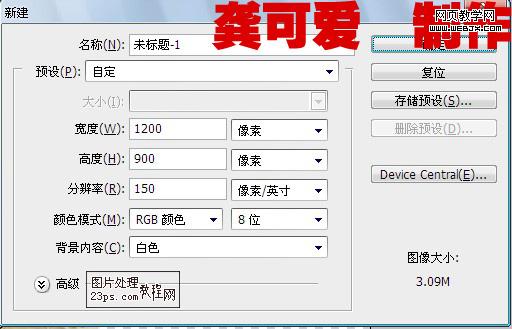
2.选择工具中的“渐变工具”,按步骤设置好后,在背景中制作如图所示的渐变效果

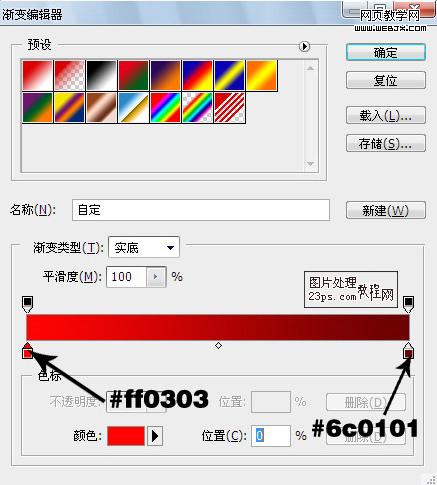
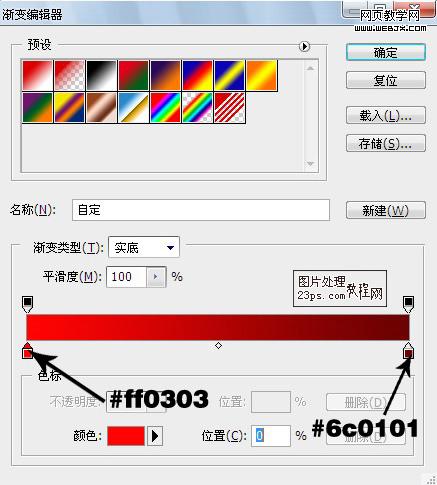
效果:

|||
3.新建一个图层,设置前景色为黑色,背景色为白色,执行“滤镜”-----“渲染”-------“云彩”,这个命令,按ctrl+f 重复进行渲染。大概3到4次就行了。效果图我就不发了。
4.执行完云彩渲染后,再执行“滤镜”---“风格化”----“照亮边缘”,ctrl+f,执行两次,其中设置不用管它,直接默认就行了。如图
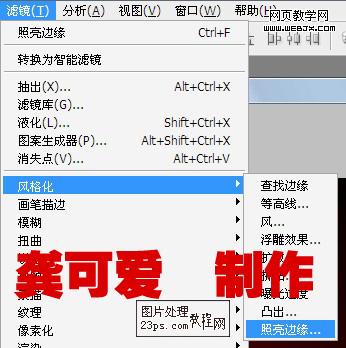
得到的效果是:

5.更改这一图层的混合模式为“叠加”。你将看到的结果是:
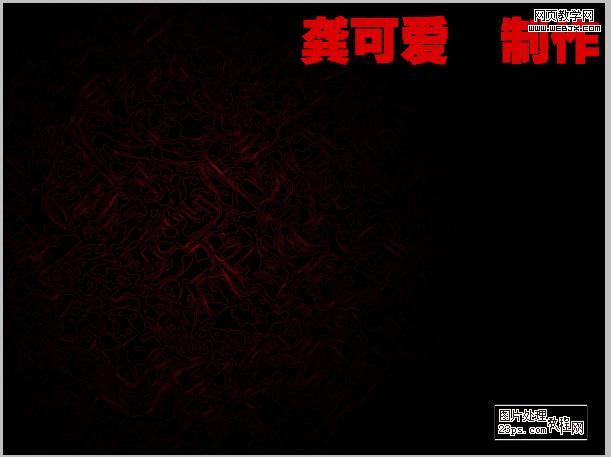
到此,背景的制作就算完成了。下面对人物进行加工。
|||
6,打开人物素材。用“钢笔工具”抠出人物图,扣图比较麻烦,但是要做出好的效果,幸苦是肯定的。
人物抠出来效果是
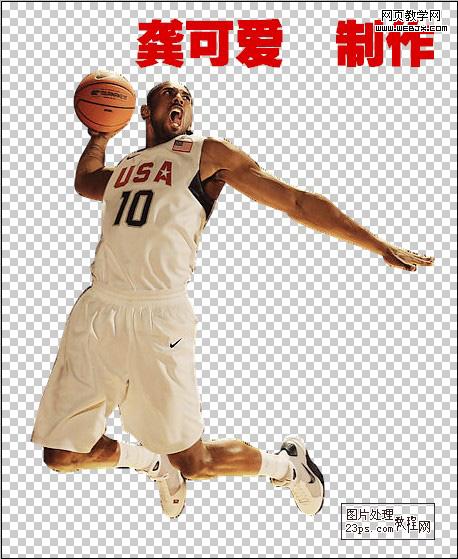
7.将人物拖动到我们刚才已经做好背景的图片中去。双击人物图层,打开“图层样式”进行“描边”设置,如图。

得到的效果图
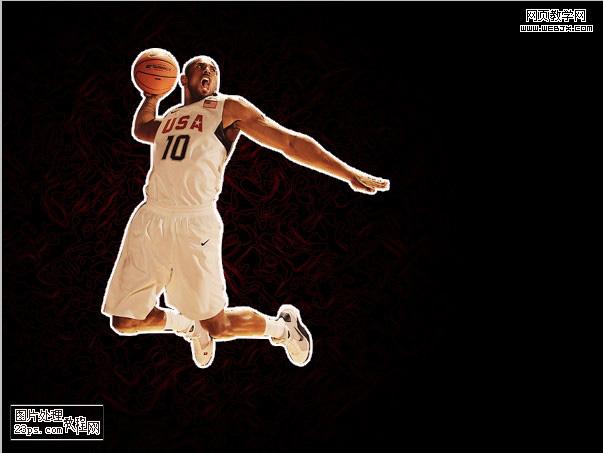
|||
8.接下来对人物进行“曲线”调整,具体调整没有定论,只要调出的任务偏红就行了。
9.然后,用“文字”工具,设置字体为“方正超粗黑简体”,没有这个字体也没关系,可以用“黑体”来代替,只要粗一点的就行。如图:

打字后的效果是:
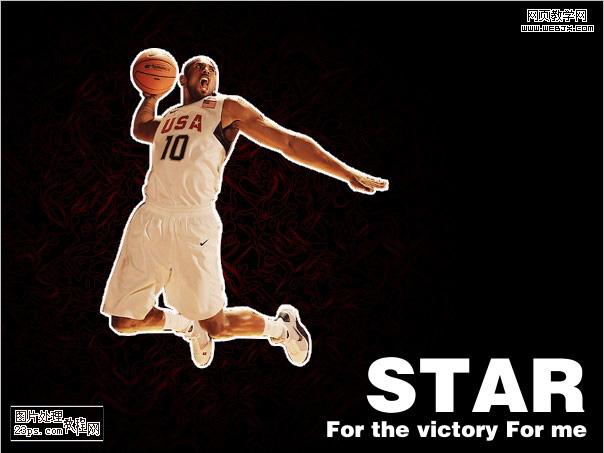
10.最后,再打一个“star”此时字体为深红色,然后从上到下一次排列,排好后,依次从上到下设置不透明度,从上面的20%到最后一个的100%。这样你就得到了最终的效果图;

新闻热点
疑难解答